
Internetda turli xil manbalardan foydalanuvchilar bunday muammoga duch kelishadi, buferlarning xakerlik yoki boshqa hujumlar bilan bog'liq ba'zi hujumlar. Bunday holda, u saytlardan foydalanishning asosiy qoidalariga amal qilish kerak, ular, albatta, mavjud barcha pochta xizmatlariga ham tegishli.
Xakerlik pochtasi
Sizning e'tiboringizni jalb qilish uchun birinchi narsa - bu har qanday pochta xizmati tizimi bilan har xil turdagi nosozlik mavjud. Ya'ni, ba'zi hollarda, siz ko'rsatgan parol tizim tomonidan o'chirilgan bo'lishi mumkin, ular tizim tomonidan o'chirish zarurligini belgilaydi.
Bu juda kam uchraydigan holatlar va qoida tariqasida, darhol ko'pchilik foydalanuvchilardir.
Yuqorida aytilganlarga qo'shimcha ravishda, elektron qutining xakerlik sukut saqlanganligi sababli, shuningdek, hisobda avtorizatsiyaning mumkin bo'lmaganligi sababli qo'shimcha choralar ko'rish kerak. Xususan, bu Internet-brauzer yoki operatsion tizimni vaqtincha almashtirish bilan bog'liq.
Stoldagi ma'lumotlar bilan bog'liq muammolar bo'lmaganda, profilni buzish vaqti yo'qligini aytish xavfsiz. Biroq, ikkala holatda ham, sadoqat uchun, siz hali ham faol kodini o'zgartirishingiz kerak.
- Oldin taklif qilingan ko'rsatmalarga amal qilish, xavfsizlik bo'limiga qaytib boring.
- Tegishli birlikda "Parolni o'zgartirish" havolasini bosing.
- Tizimning talablariga muvofiq asosiy matn maydonchasini to'ldiring.
- Va nihoyat, yangi parolni qo'llash uchun Saqlash tugmachasini bosing.
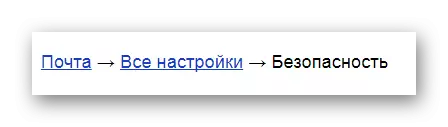
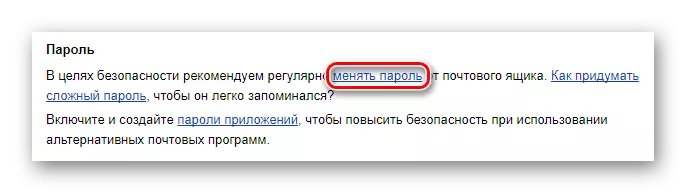
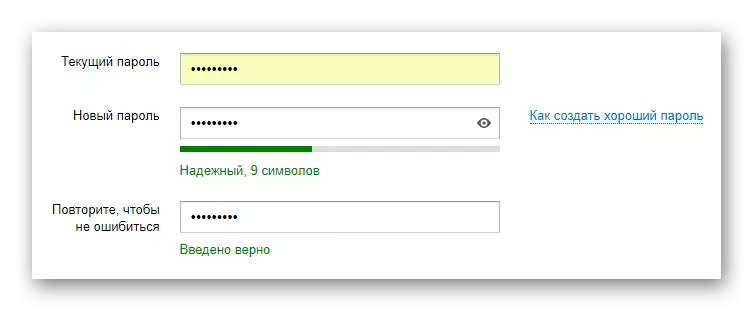
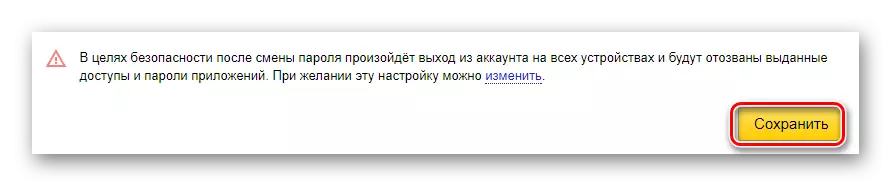
Agar siz Yandex pochtasining asosiy sozlamalarini o'zgartirmagan bo'lsangiz, tizim barcha qurilmalarda hisobdan avtomatik ravishda chiqadi. Aks holda, buzish ehtimoli qoladi.
Pochta pochtangizni kirita olmaydigan holatlarda, siz tiklash tartibini amalga oshirishingiz kerak bo'ladi.
Batafsil: Yandex-da parolni qanday tiklash kerak
- Avtorizatsiya shakli sahifasida "tizimga kira olmayman." Bog'lanish tugmasini bosing.
- Keyingi derazada "Kirishni tiklash" tizimiga muvofiq asosiy grafikani to'ldiring.
- Tasvirdan kodni kiriting va Keyingi tugmani bosing.
- Hisobingizning to'liqligi darajasiga qarab sizga eng qulay tiklanish usuli taqdim etiladi.
- Agar biron bir sababga ko'ra tiklana olmasangiz, mijozlarni qo'llab-quvvatlash bilan bog'lanish kerak.
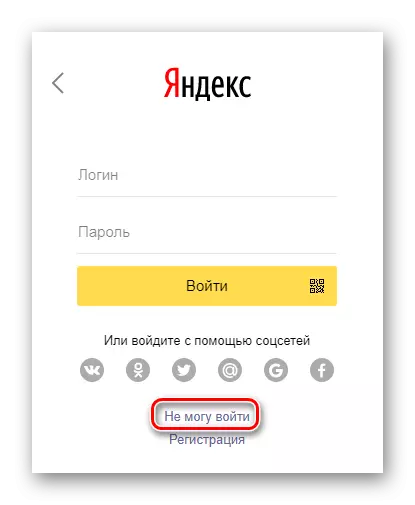
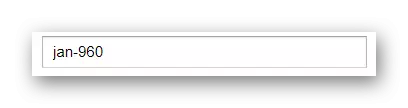
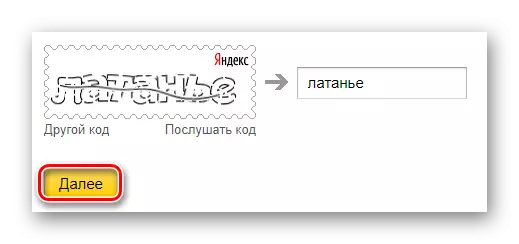

Bu telefon yordamida va maxfiy savolni qayta ishlash bilan tasdiqlanishi mumkin.
Batafsil: Techni qo'llab-quvvatlash Yandex.poste-ga qanday yozish kerak
Umuman olganda, bu Yandex-dan pochta xizmati doirasidagi qutining o'g'rilikni tugatish uchun to'ldirilishi mumkin. Biroq, xakerlik gumon qilinishicha, bir nechta sharhlarni amalga oshirish juda muhimdir:
- O'zgarish uchun ma'lumotingizni diqqat bilan ko'rib chiqing;
- Uchinchi tomonning qutiga bog'lanishiga yo'l qo'ymang;
- Hisob qaydnomangiz nomidan shaxsiy tasdiqlashni talab qiladigan ba'zi ma'lumotlarni o'zgartirilmaganligini tomosha qiling.
Kelajakda bunday muammoning oldini olish uchun elektron pochta qutingizdagi ma'lumotlarni vaqti-vaqti bilan o'zgartirishni unutmang.
Mail.ru.
Aslida, Mail.Ru-dan pochta xizmati bizdan erta ko'rinadigan bir xil resursdan unchalik farq qilmaydi. Ammo shunga qaramay, ushbu saytda juda ko'p xususiyatlarga ega, bo'limlarning boshqa joylashuvi va hokazo mavjud.
Mail.Ru pochtasi boshqa xizmatlar bilan integratsiyalashuvi tufayli boshqa resurslarga qaraganda ancha tez-tez muvaffaqiyatli hujumlarga duchor bo'ladi.
Agar aniq xakerlik tufayli siz pochta qutisiga kirishni yo'qotdingiz, darhol tiklash tartibini bajarishingiz kerak. Ammo aksariyat hollarda, sizning mobil telefoningiz hujum qilingan hisobning orqasida joylashgan bo'lsa, unga yordam berish mumkin.
Batafsil: Qanday qilib parolni Mail.Ru-dan qaytarish kerak
- Mail.Ru Pochta avtorizatsiya oynasida "Parolni unuting" havolasini bosing.
- "Pochta qutisi" ni pochtangiz ma'lumotlariga ko'ra to'ldiring, kerakli domenni ko'rsating va tiklanish tugmasini bosing.
- Endi kirish joyidan ma'lumotni qayta tiklashning maxsus shakli paydo bo'ladi.
- To'g'ri ma'lumotlarga kirgandan so'ng, siz yangi parolni ko'rsatish uchun sizga dalalarga taqdim etiladi, boshqa sessiyalar yopiladi.
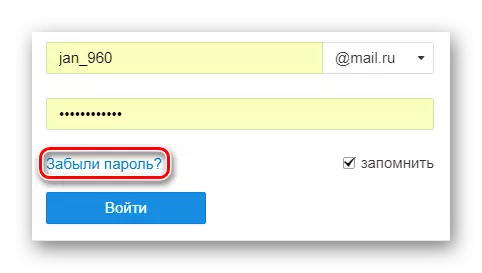
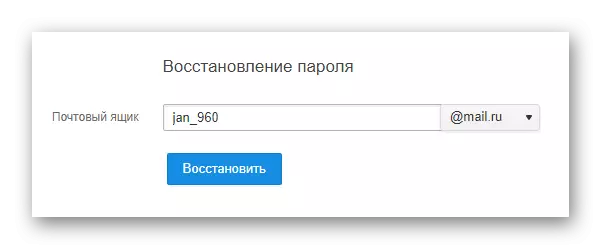
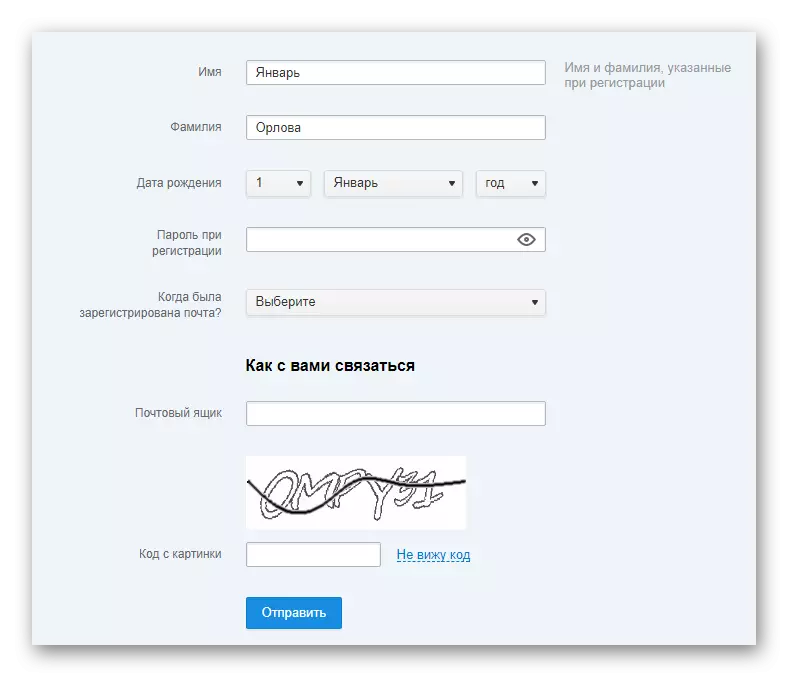
Bog'langan telefon raqamisiz jarayon murakkab.
Agar, xakerlikdan keyin sizning asosiy IP manzilingizni qora ro'yxatga kiritilgan bo'lsa, siz texnik yordamga zudlik bilan murojaat qilishingiz kerak bo'ladi. Shu bilan birga, hozirgi vaziyatni tasvirlashni unutmang, chunki bu ma'lumotni so'rov bo'yicha ma'lumot berish orqali batafsil ma'lumot berish.
Keyin, hisobga kirish hali ham mavjud bo'lsa, siz tezda elektron pochta qutisidan faol kodni o'zgartirishingiz kerak.
Batafsil: Qanday qilib parolni Mail.ru pochtasi orqali o'zgartirish mumkin
- Asosiy qayd yozuvi menyusidan foydalangan holda asosiy pochta qutisini sozlamalarini oching.
- Ochilgan sahifada "Parol va xavfsizlik" bo'limini tanlang.
- "Parol" blokida "Tahrirlash" tugmachasini bosing.
- Har bir matn maydonini talablarga muvofiq to'ldiring.
- Barcha harakatlar bajarilgandan so'ng, ma'lumotlar o'zgartiriladi.
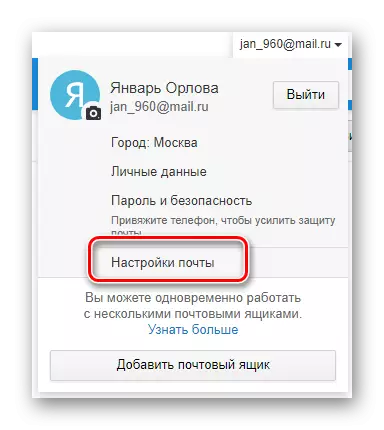
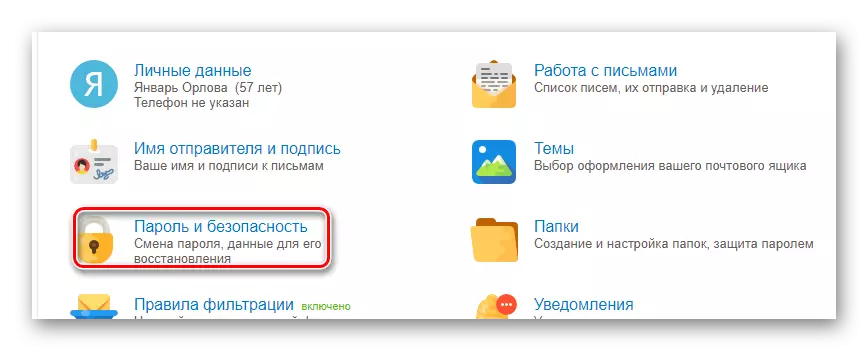
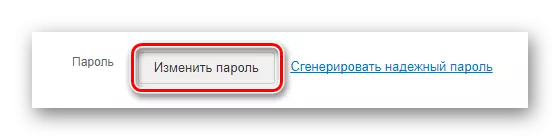
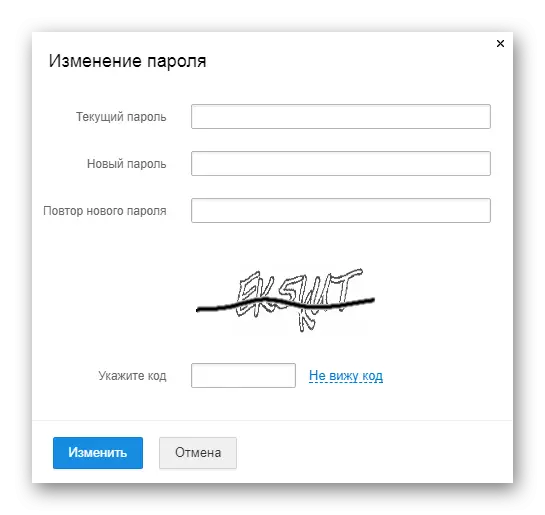
Kelajakda xakerlikni oldini olish uchun telefon raqamini qo'shing va iloji bo'lsa, "ikki fabrikani autentifikatsiya" funktsiyasini faollashtirish.
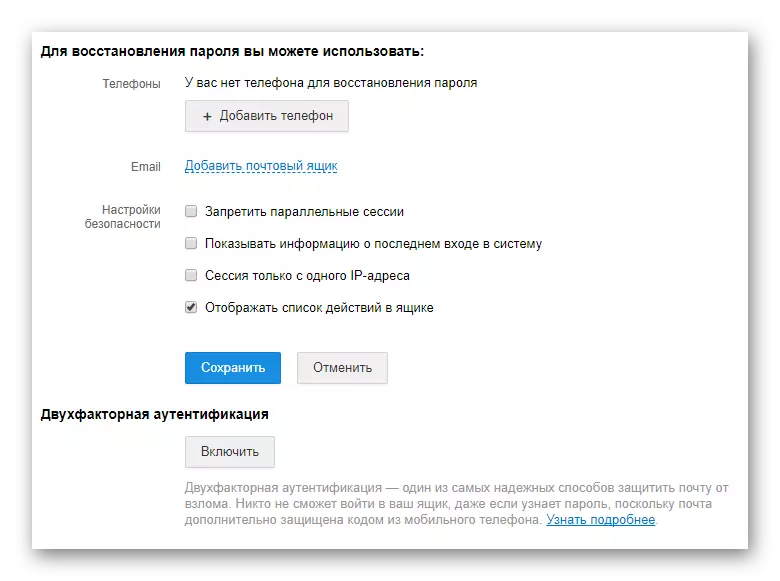
Iloji boricha tez-tez hisob qaydnomangizni ko'rib chiqish, shu bo'limda muhokama qilinadigan bo'limdan biroz pastroq bo'lgan bo'limda tanishish mumkinligini tekshiring.
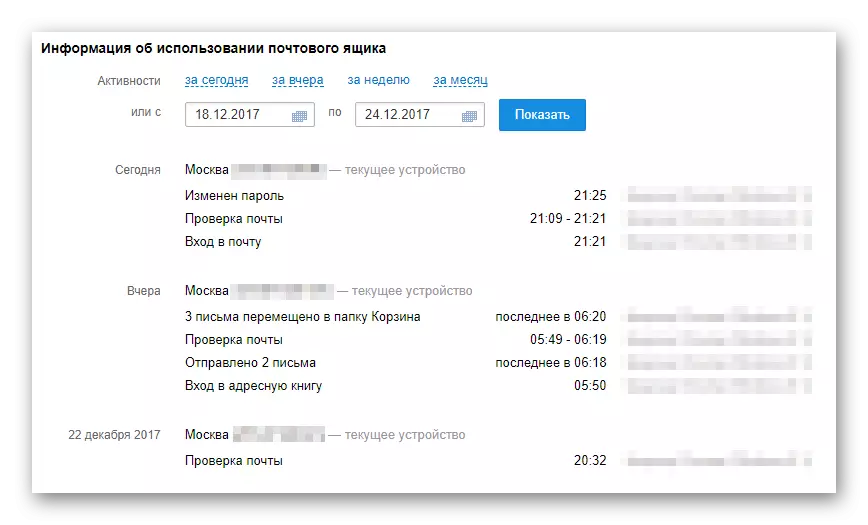
Agar siz xakerlik haqida shubha qilsangiz, lekin hisobga hali ham kirish imkoniyati mavjud bo'lsa, "yordam" sahifasida tegishli bo'limdan foydalaning.
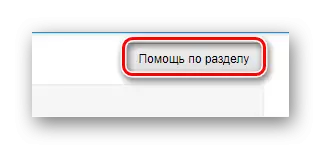
Shu nuqtada, siz Mail.Ru-pochtani buzganda harakatlarni ko'rib chiqishingiz mumkin, chunki har qanday holatda hammasi tavsiflangan ko'rsatmalarga tushadi.
Gmail.
Garchi ko'pincha bo'lmagan bo'lsa-da, lekin Google-dan foydalanuvchilar tomonidan instantsiyalar tomonidan tasdiqlangandan ko'ra xizmatchilar mavjud. Bunday holda, qoida tariqasida, siz nafaqat Gmail pochta va shaxsiy yozishmalarga, balki ushbu kompaniyaning boshqa filiallari tomonidan ham foydalanish imkoniyatini yo'qotishingiz mumkin.
Odatdagidek, ro'yxatdan o'tishda mobil telefondan foydalanish tavsiya etiladi!
Avvalo, xakerlik faktida har qanday taxminlarga ega bo'lish, siz chuqur tekshiruvni tekshirishingiz kerak. Buning uchun rahmat, ehtimol sizning profilingiz hujum qilinganligini bilib olasiz.
- Sizning harakatlaringiz emas, turli xil bildirishnomalar mavjudligi uchun interfeysni diqqat bilan tekshiring.
- Gmail-qutingiz ish holatida ekanligiga ishonch hosil qiling va hali ham pochta bilan mos keladi.
- O'zgarish uchun ilgari ishlatilgan filiallarini tekshirishga ishonch hosil qiling.
Buning uchun qo'shimcha ravishda jurnal tashriflarini tekshirish juda ortiqcha bo'lmaydi.
- Gmail veb-saytida bo'lish, yuqori o'ng burchakda profil avatarini bosish orqali asosiy menyuni kengaytiring.
- Ko'rsatilgan derazada "Mening hisobim" tugmachasini bosing.
- "Xavfsizlik va login" blokidagi keyingi sahifada "Qurilmalar va hisoblar xavfsizligi" havolasi "ni bosing.
- Ro'yxatni diqqat bilan o'rganing, shunchaki xizmat ma'lumotlarini o'zingiz bilan tekshiring.
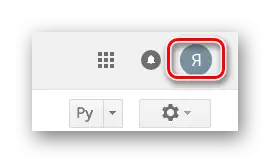
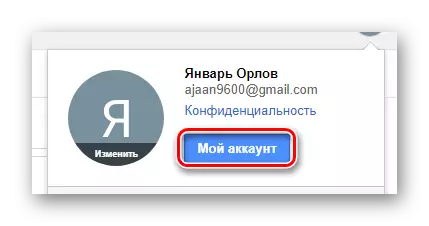

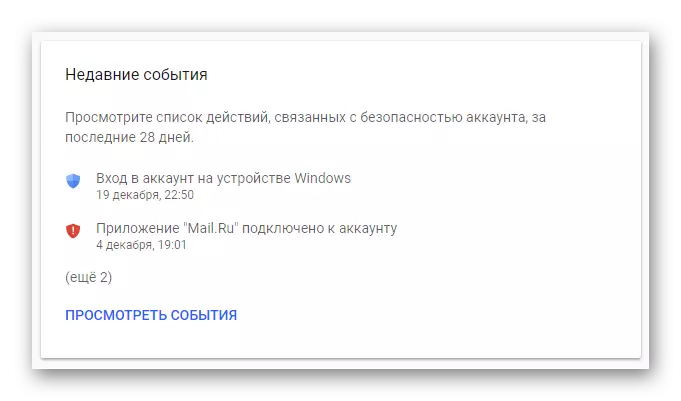
Agar siz biron bir uchinchi tomon ma'lumotlari aniqlangan bo'lsangiz yoki siz parametrlarga o'zgartirish kiritish to'g'risida bildirishnomalarga duch kelsangiz, parolni darhol o'zgartiring.
Batafsil: Gmail-dan parolni qanday o'zgartirish mumkin
- Dastlabki pochta sahifasini oching va yuqori burchakdagi tishli belgini bosing.
- Taqdim etilgan bo'limlar ro'yxati orqali "Sozlamalar" sahifasini oching.
- Navigatsiya menyusi orqali hisob qaydnomasi va import yorlig'iga o'ting.
- "Hisobni o'zgartirish sozlamalari" blokida "Parol tahrirlash" havolasini bosing.
- Belgilangan belgilar to'plamiga rahbarlik qilayotgan har bir grafikni to'ldiring va "Parolni o'zgartirish" tugmachasini bosing.
- Tugatganligi sababli ma'lumotlarni tekshirish jarayoniga amal qiling.
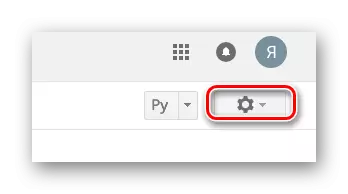
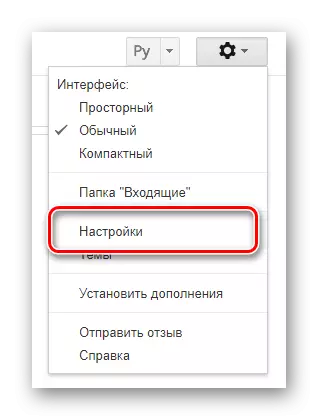
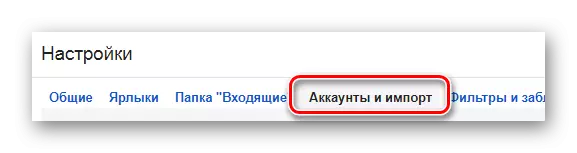

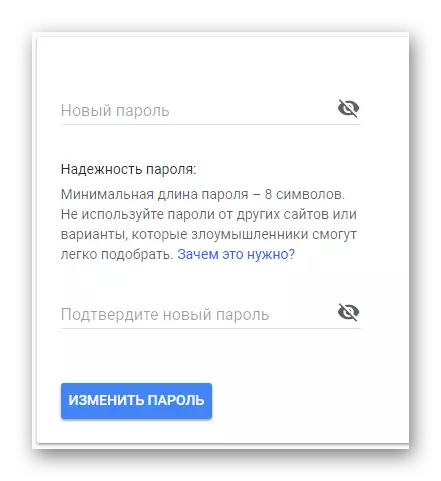
Yangi belgilar noyob bo'lishi kerak!
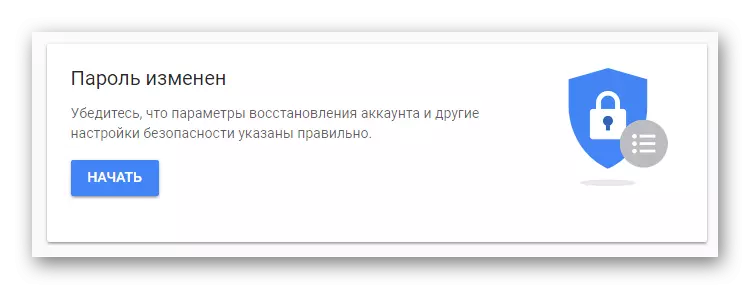
Afsuski, lekin foydalanuvchilar orasida ko'pincha profilga to'liq yo'qotishlar bilan bog'liq muammolarga duch keladi. Ushbu vaziyatni hal qilish uchun siz tiklanishingiz kerak.
Davomi: Qanday qilib Gmail-dan parolni qayta tiklash kerak
- Kirish kod sahifasida Gmail xizmati veb-saytida "Parolni unuting" havolasini bosing.
- Taqdim etilgan maydon ilgari faol kodga muvofiq to'ldiriladi.
- Xaritalangan sanasini belgilang va "Keyingi" tugmasini bosing.
- Endi sizga yangi maxfiy kod kiritish uchun dalalarda namoyish etiladi.
- Maydonni to'ldirish va "Parolni o'zgartirish" tugmachasini bosib, siz Faol seanslarni tugatmoqchi bo'lgan sahifaga yo'naltiriladi.
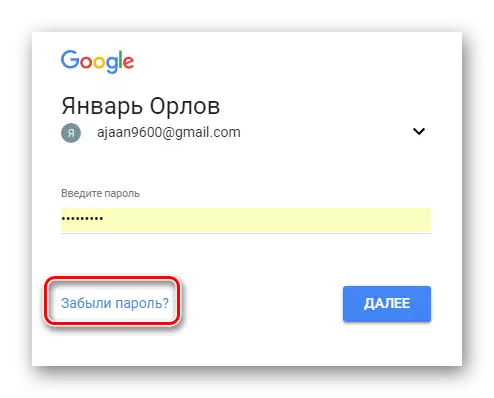
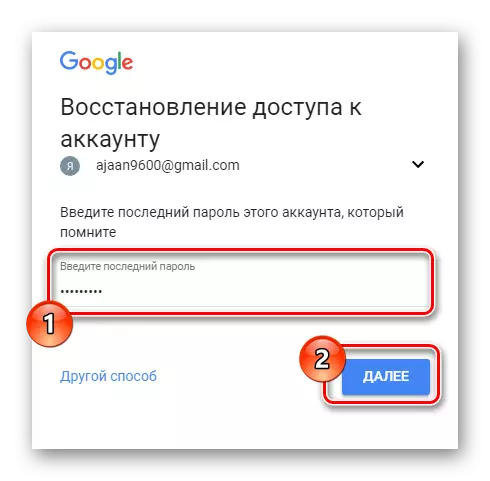

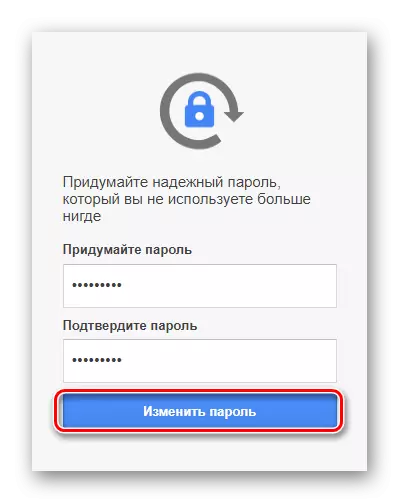
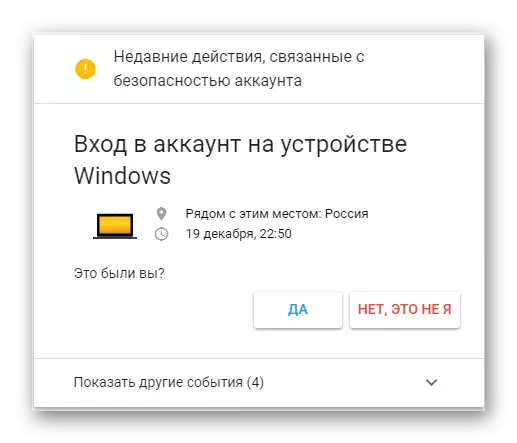
Ko'rinib turibdiki, xakerlik tashxisini tashxislash va Gmail tantanasiga kirish unchalik qiyin emas. Bundan tashqari, siz kutilmagan vaziyatlarda yordam beradigan texnik yordamga murojaat qilishingiz mumkin.
Rambler.
Ramblerning pochta xizmati foydalanuvchilari orasida kamroq mashhur ekanligi sababli, foydalanuvchi qayd yozuvining so'nggi chastotasi juda past. Shu bilan birga, agar siz hali ham buzilgan odamlar orasida bo'lishga kelsangiz, siz bir nechta harakatlarni amalga oshirishingiz kerak.
Rambler telefonni majburiy emas, ammo u hali ham himoya tizimi tomonidan ma'qullangan.
Bularning barchasidan tashqari, hisob qaydnomasiga kiradigan bunday buzg'onlar mavjud. Bunday holda, parolni almashtirishingiz kerak.
Sotib olingan harakatlar Rambler pochtasi doirasida hisobni buzishni yo'q qilish uchun yagona usullardir.
Xulosa qilib aytganda, har bir pochta xizmati boshqa tizimlardan zaxira qutisini qo'shish imkoniyatini beradi. Ushbu xususiyatni e'tiborsiz qoldirmaslik va zaxira xatini belgilash tavsiya etiladi.
Batafsil: Qanday qilib pochta orqali boshqa pochta manziliga ulash mumkin
